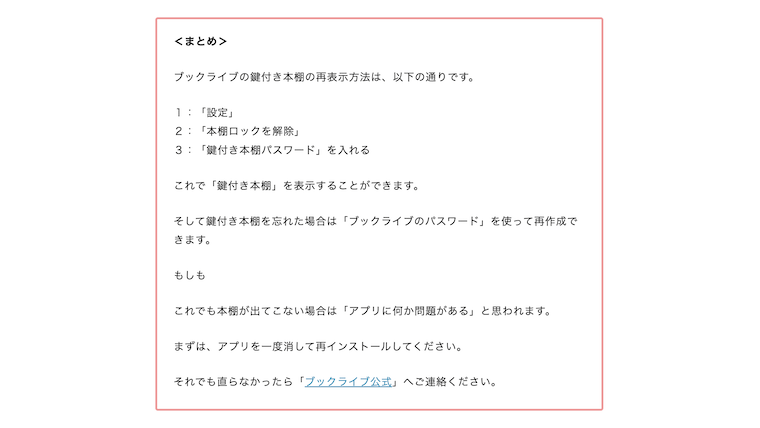「ブックライブの鍵付き本棚が消えてしまった!!」
それで困ったことはありませんか?
ブックライブの鍵付き本棚が消えてしまった時は、以下のことを試してください。
1:「設定」
2:「本棚ロックを解除」
3:「鍵付き本棚パスワード」を入れる
これで「鍵付き本棚」を表示することができます。
「鍵付き本棚パスワード」を忘れた場合は、ブックライブのパスワードを使い再作成することができます。
<この記事に書かれていること>
それぞれOSごとの「鍵付き本棚」再表示の方法。
1:iOS
2:Android
3:Windows
iOS=v3.5.7
Android=v1.0.1 00071
Windows=v3.5.0.0
この記事は2023年7月11日に書き直しました。
iOS「鍵付き本棚」再表示
鍵付き本棚の再表示は、以下のとおりです。
1:「設定」
2:「本棚ロック」をOFF
3:「鍵付き本棚パスワード」を入力
これで「鍵付き本棚」が再表示されます。
もし、最初に設定した「鍵付き本棚パスワード」を忘れたら「再作成」を押してパスワードを作成し直してください。
(注意)「再作成」するには「ブックライブのパスワード」になります。
Android「鍵付き本棚」再表示
鍵付き本棚の再表示は、以下のとおりです。
1:「設定」
2:「本棚ロック」を押す
3:本棚ロック解除「OK」
4:「鍵付き本棚パスワード」を入力
これで「鍵付き本棚」が再表示されます。
もし、最初に設定した「鍵付き本棚パスワード」を忘れたら「再作成」を押してパスワードを作成し直してください。
(注意)「再作成」するには「ブックライブのパスワード」になります。
Windows「鍵付き本棚」再表示
鍵付き本棚の再表示は、以下のとおりです。
1:歯車のマーク「設定」
2:「本棚ロック」
3:「オフ」
4:「鍵付き本棚パスワード」を入力
これで「鍵付き本棚」が再表示されます。
もし、最初に設定した「鍵付き本棚パスワード」を忘れたら「再作成」を押してパスワードを作成し直してください。
(注意)「再作成」するには「ブックライブのパスワード」になります。
<まとめ>
ブックライブの鍵付き本棚の再表示方法は、以下の通りです。
1:「設定」
2:「本棚ロックを解除」
3:「鍵付き本棚パスワード」を入れる
これで「鍵付き本棚」を表示することができます。
そして鍵付き本棚を忘れた場合は「ブックライブのパスワード」を使って再作成できます。
もしも
これでも本棚が出てこない場合は「アプリに何か問題がある」と思われます。
まずは、アプリを一度消して再インストールしてください。
それでも直らなかったら「ブックライブ公式」へご連絡ください。
<このブログの紹介>
このブログ・特集記事の紹介です。
「あ〜 この話、もっと早く知りたかったな〜」
こういうことありませんか?
そこで、このブログ・タナカノでは「知っておきたい事の本」を紹介しています。
知っておきたい事の本は、以下に関係する本です。
1:衣
2:食
3:住
4:ライフスタイル
このような事に関係する本です。
詳しくは、下記の記事をご覧ください。
記事は、以上です。
ありがとうございました。